- Les meilleures astuces pour Internet Explorer 8
- Mieux chercher
- Naviguer efficacement
- Eviter l’espionnage
- Dix compléments à adopter absolument
![]()
La recherche assistée
Internet Explorer 8 propose de vous assister dans vos recherches sur Internet de diverses manières, notamment grâce à une Barre d’adresses, dite « intelligente ». Notez d’abord que dans la Barre d’adresses, seul le nom de domaine apparaît en noir, pour vous aider à mieux l’identifier.
Vous pouvez saisir directement dans la Barre d’adresses, non pas forcément une adresse, mais juste le mot-clé que vous recherchez. Par exemple, si vous écrivez Jardinage, IE8 affiche alors les résultats remontés par Bing, le moteur de recherche maison. Vous pouvez également accéder à la Barre d’adresses avec le raccourci clavier Alt + D et saisir le mot-clé.
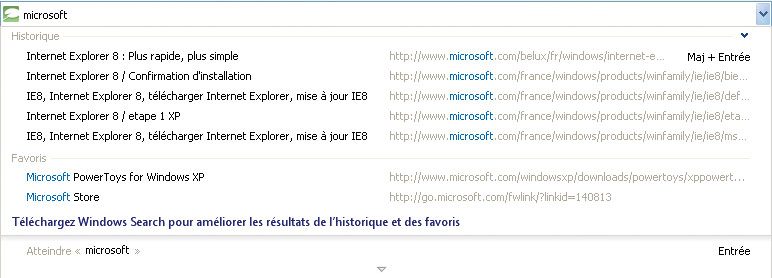
La Barre d’adresses reconnaît les sites que vous avez déjà consultés. Ainsi, si vous ne vous souvenez pas d’une adresse, vous pouvez ne saisir que les premières lettres. Un menu déroulant apparaît, vous suggérant, au fil de la saisie, les sites que vous avez déjà visités ou des requêtes populaires. Ces derniers apparaissent classés, selon qu’ils figurent dans votre historique, parmi vos favoris ou vos flux RSS.
La recherche illustrée
La Barre de recherche permet d’effectuer une recherche en utilisant plusieurs moteurs. Par défaut, IE8 ne propose que quelques moteurs, comme Bing Live Search et Google. Pour en ajouter, rendez-vous en haut à droite de la page et à droite du champ de recherche, et cliquez sur la petite flèche bleue. Dans le menu déroulant, sélectionnez Rechercher d’autres moteurs de recherche.
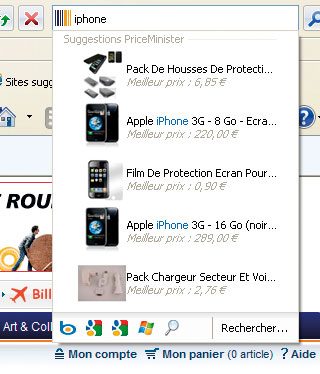
Vous accédez alors à une page Web intitulée Galerie de compléments : Recherche visuelle, accessible également depuis cette page. Vous avez là une liste de moteurs et de sites. Il suffit de cliquer sur le bouton Ajoutez à Internet Explorer. Lors de vos recherches, pour passer d’un moteur à l’autre, cliquez de nouveau sur la flèche bleue du champ de recherche. Certains permettent d’afficher des miniatures. Le champ de recherche est accessible sans un clic, en utilisant les touches Ctrl + E.
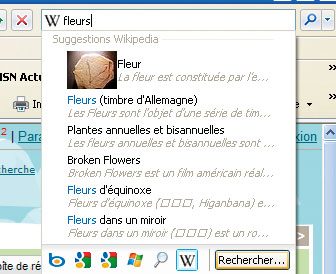
Par ailleurs, selon le moteur que vous avez choisi, des suggestions de recherche s’affichent au fil de la saisie. Par exemple, si vous indiquez le mot Fleurs dans Wikipédia, toute une liste de propositions apparaît dans un menu déroulant, comme Jardinage, jardin des Plantes, jardinerie, etc.
La recherche dans une page
Pour être sûr de retrouver dans une page Web le mot que vous cherchez, cliquez dans le menu déroulant du champ de recherche sur Rechercher dans cette page. Une nouvelle Barre apparaît alors, sous les onglets de navigation, et le mot-clé est surligné en jaune sur toute la page Web. Vous pouvez également vous servir de cet outil pour faire une recherche sur n’importe quel mot. Petit détail intéressant, le nombre d’apparition du mot dans la page est indiqué.

La recherche organisée
Internet Explorer innove en liant les groupes d’onglets avec des couleurs identiques. Si vous ouvrez un lien à partir d’une page, le nouvel onglet et celui dont il est issu prennent la même teinte. En un coup d’œil, on voit tous les sites explorés lors d’une même recherche. On peut aussi fermer tout un groupe en un clic. Pour cela, faites un clic droit sur l’un des onglets, et sélectionnez Fermer ce groupe d’onglet.
Si, au contraire, vous voulez ne conserver que ceux-là, choisissez Fermer les autres onglets. Vous pouvez disposer d’un aperçu en miniature, en appuyant sur Ctrl + Q, ou en cliquant sur le bouton représentant quatre petites fenêtres, à l’extrême gauche de la Barre d’onglets. Pour les voir sous forme de liste, appuyez sur Ctrl + Shift + Q. Pour ouvrir votre dernière session, après un plantage par exemple, et donc retrouver tous vos onglets tels quels, cliquez sur Nouvel onglet, ou enfoncez les deux touches Ctrl + T. Puis cliquez sur Rouvrir les onglets fermés.
🔴 Pour ne manquer aucune actualité de 01net, suivez-nous sur Google Actualités et WhatsApp.










